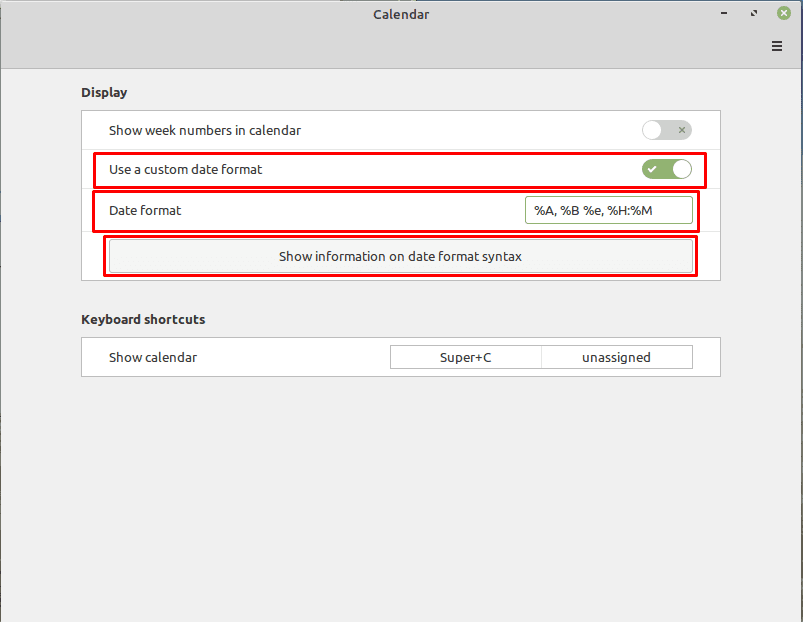Dans Linux Mint, l'horloge et le calendrier dans le coin inférieur droit de l'écran sont une "applet". Une "applet" est une petite application qui s'affiche dans la barre inférieure. Un certain nombre d'applets sont installés et activés par défaut et d'autres peuvent être ajoutés manuellement.
Vous pouvez configurer facilement l'applet de l'horloge et du calendrier en cliquant dessus avec le bouton droit de la souris dans le coin inférieur droit, puis en cliquant sur « Configurer ».
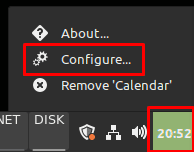
Trois options sont disponibles pour l'applet. Le premier, « Afficher les numéros de semaine dans le calendrier », modifie le calendrier afin qu'il y ait un numéro de semaine sur la gauche.
L'option du bas vous permet de configurer un raccourci clavier pour ouvrir le calendrier. Par défaut, c'est « Super + C ». Vous pouvez modifier le raccourci actuel en cliquant dessus, puis en saisissant votre propre raccourci clavier ou vous pouvez en ajouter un nouveau en cliquant dans la case « non affecté ».
Astuce: La touche « Super » est le nom que de nombreuses distributions Linux utilisent pour désigner la touche Windows ou la touche Apple « Command », tout en évitant tout risque de problème de marque.
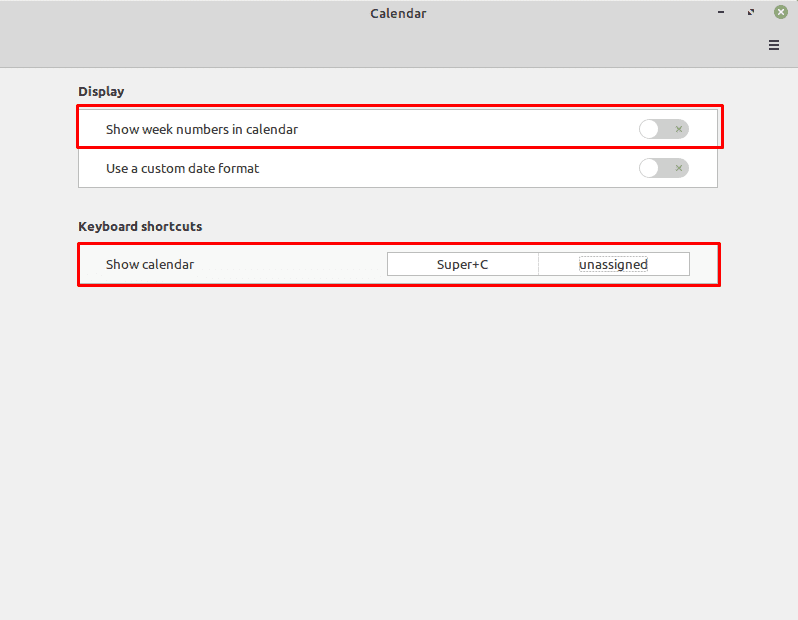
Si vous activez « Utiliser un format de date personnalisé », une nouvelle option apparaîtra vous permettant un contrôle total sur ce qui apparaît dans l'applet minimisé. Pour afficher la syntaxe complète, vous devez pointer sur « Afficher les informations sur la syntaxe du format de date » qui ouvrira une page Web avec des instructions sur la façon de formater l'horloge selon vos préférences.
La syntaxe par défaut est « %A, %B %e, %H:%M », ce qui signifie: nom du jour complet, nom du mois complet, jour du mois, heure du jour (24 heures) et minute de l'heure.